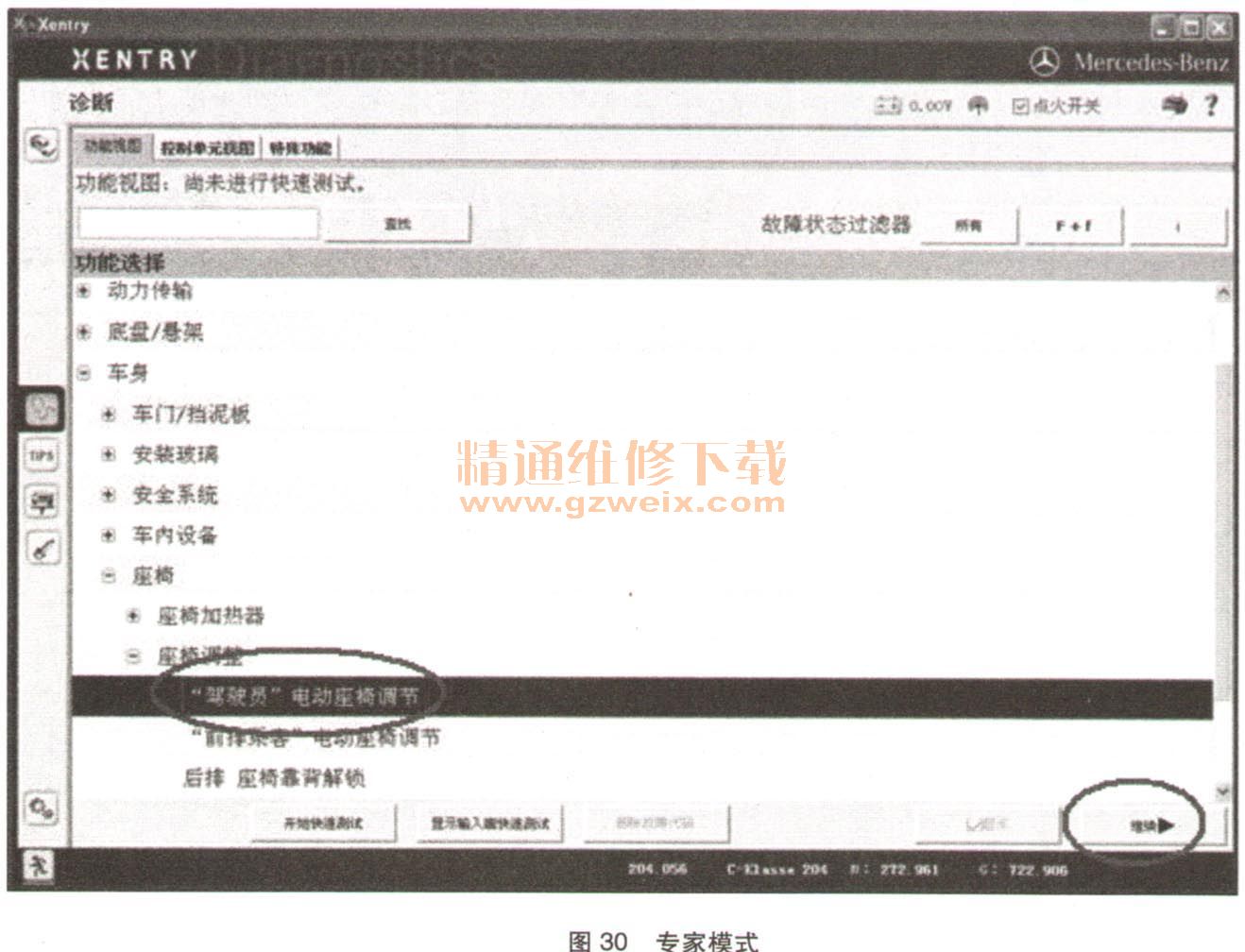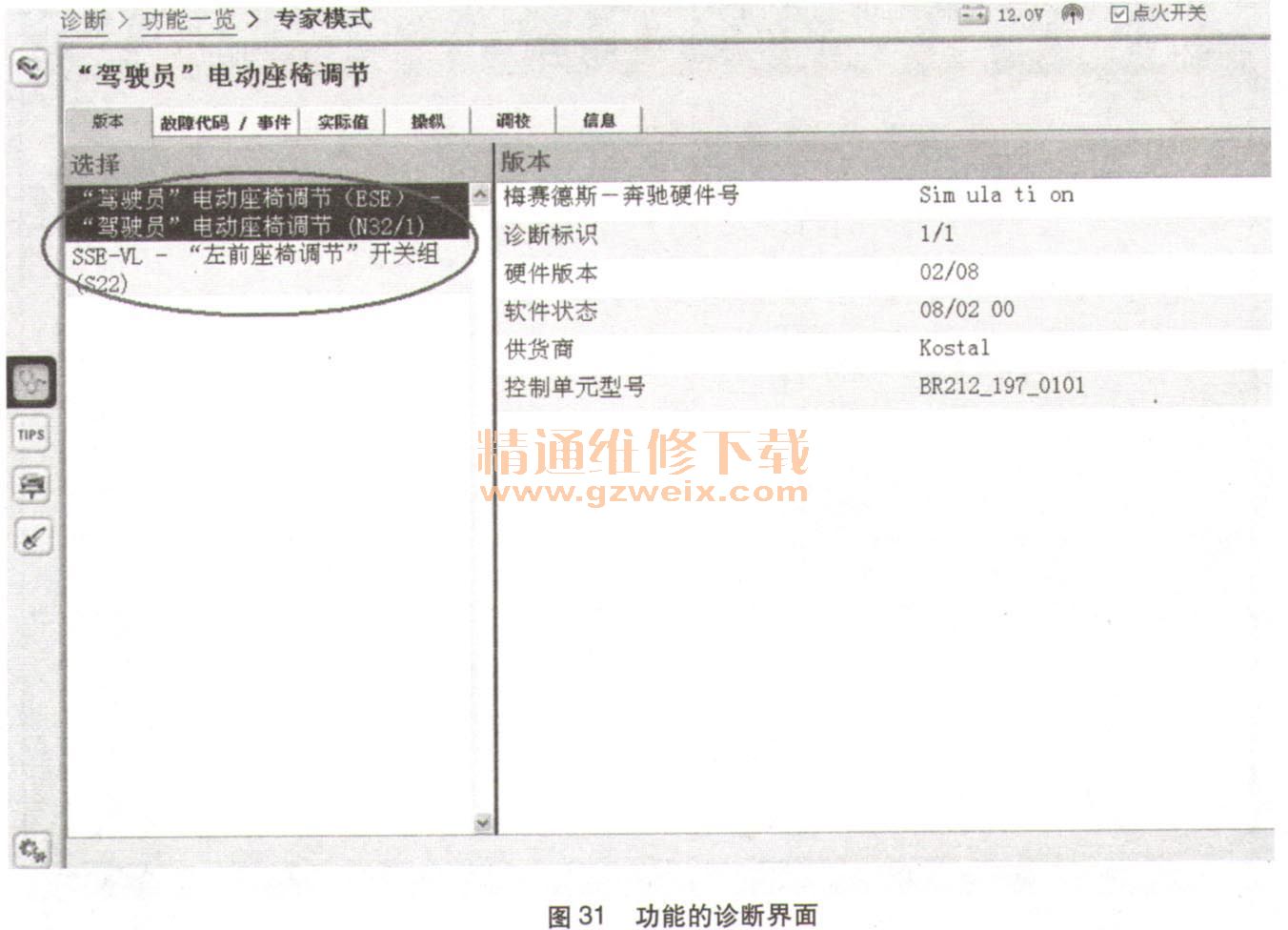4.功能一览
在功能视图中选择一项功能后,即进入功能一览。在功能一览中有一个带图例的功能图以及一个功能
数据流说明。可以通过相应的按钮调用WIS功能说明和TIPS事件。为了继续进行检测,可以通过继续按钮调用引导型故障查询或启动专家模式。为此请点击按钮调用专家模式。
带图例的功能图:
此功能图显示参与功能的部件和相应的通信路径。插图中部件的名称在图例中给出。可以通过点击显示全图按钮以全屏方式显示功能图(图29)。
 数据流
数据流说明:
在
数据流说明中逐步说明如何触发一项功能以及为此必须存在哪些条件。
数据流说明中的编号对应于功能图中的号码。
功能一览中的按钮:
·显示全图:将功能一览图放大到全屏幕。此按钮名称变为图片最小化
·图片最小化:·将功能一览图缩小成一个小片断。此按钮名称变为显示全图
·WIS功能描述:显示WIS功能描述
·调用TIPS结果:显示TIPS结果
·调用专家模式:显示专家模式
·继续:显示引导型故障查询
5.专家模式操作界面
专家模式可以直接进入选中功能的诊断。
在功能视图窗口中选择一项功能如驾驶员座椅调节功能,然后点击继续按钮即可进入专家模式。接着出现界面功能一览(图30)。
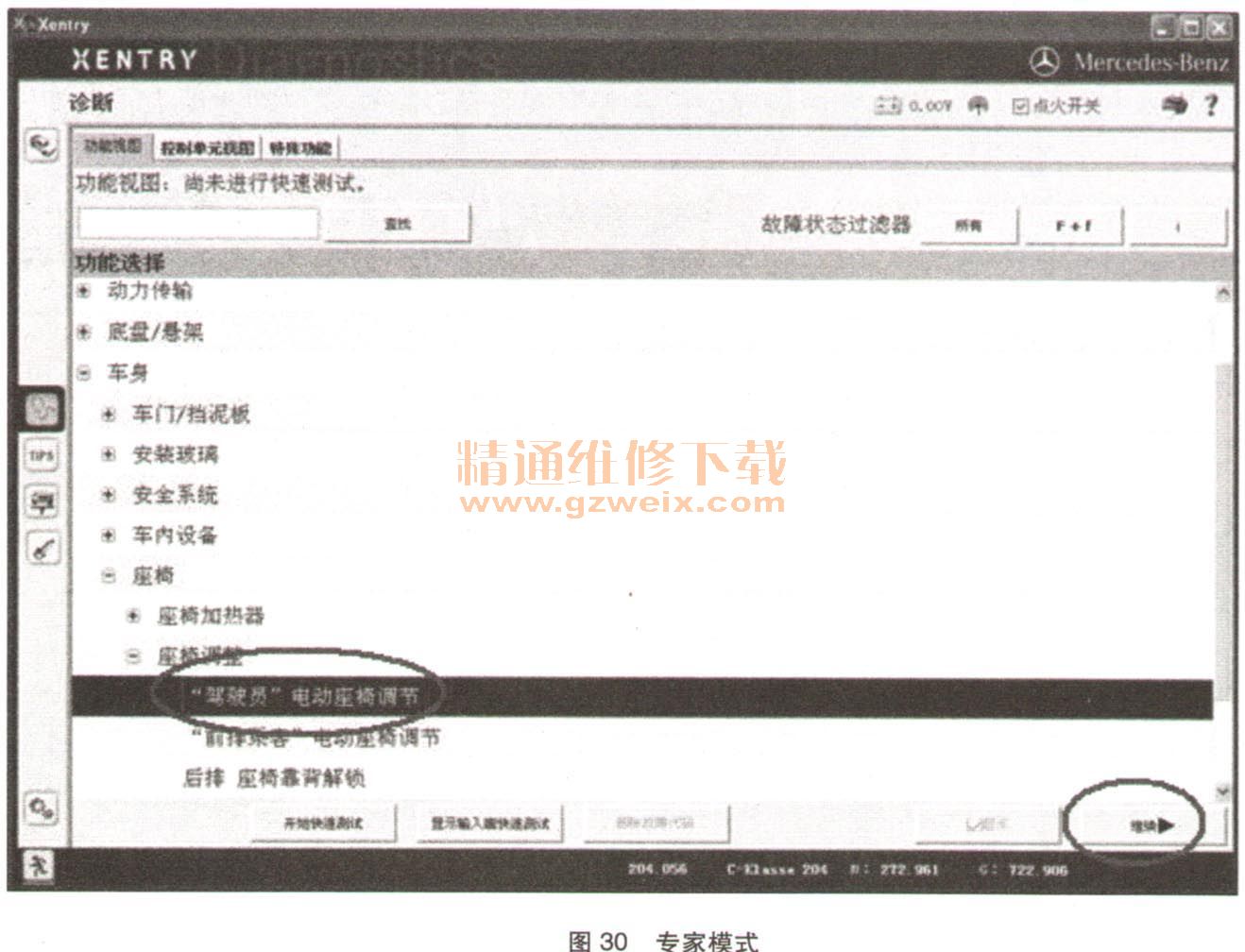
在功能一览中描述功能的从属关系和详细工作原理。现在可以通过调用专家模式按钮直接进入诊断。
专家模式中的组成部分:
在选择专家模式后,即出现功能的诊断界面(图31)。
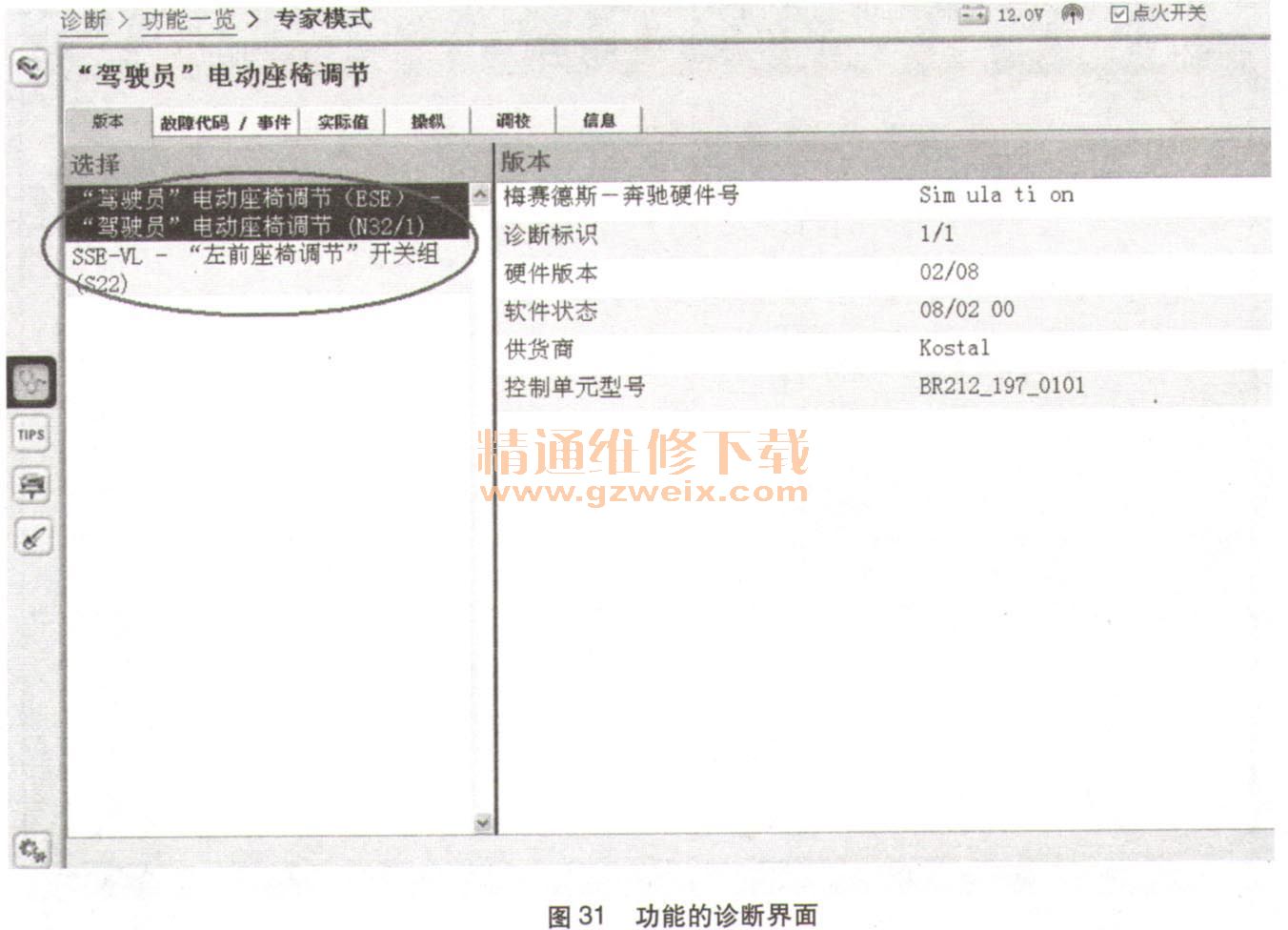
默认情况下显示选项卡“版本”。通过点击选项卡,可以在各个组成部分之间切换。
在界面左侧列出参与选中的功能的所有控制模块。可以通过点击相应的行选择一个控制模块。
可以选择以下选项卡:
版本:此处显示受影响的控制模块的版本信息。
故障码/事件:在控制模块列表中展开显示受影响的控制模块。在选择1个故障码/事件后,此外可以显示1条简要信息。
实际值:此处显示受影响的功能的实际值。如果已选择1个实际值,此外还可以显示1幅图形。可以选择以曲线图或条形图的形式显示该图形。可以选择多个实际值并在1个图形中共同显示这些实际值。用按钮“停止监控”可以停止实际值的连续刷新。例如可以用于分析或打印数值的某些显示。该按钮的功能于是转换为“开始监控”,并可通过重新按压该按钮重新刷新实际值。
操纵:此处可以通过按压各个箭头按钮手动改变信号值,并检测是否存在某个功能妨碍。
调校:此处可以在控制模块内对功能进行个性化设置并保存设置结果。
信息:此处可获取控制模块的详细信息,如电路图、插头布置、安装位置以及控制模块的其他帮助信息。此外,可以通过点击相应的链接从WIS/ASRA net中获取信息。
上一页 [1] [2] [3] [4] [5] [6] [7] [8] [9] 下一页